メモ帳でjsonをフォーマットする方法
Json は軽量なデータ形式です。通常のデータ送信時は json 形式ですが、json データは通常暗号化されており、非常に長い文字列になります。見るとまぶしいので、どうすればわかりやすく表示できますか? jsonデータ?

通常、都道府県や市区町村の連携、市外局番、郵便番号、住所録など、多くのデータファイルはjson形式で保存されるのが一般的です。 、ゲーム サーバーエリアなど 下の図は、世界各地の州や都市の詳細情報をjsonで保存したものですが、非常に長い文字列です。 (推奨学習: notepad の使用)
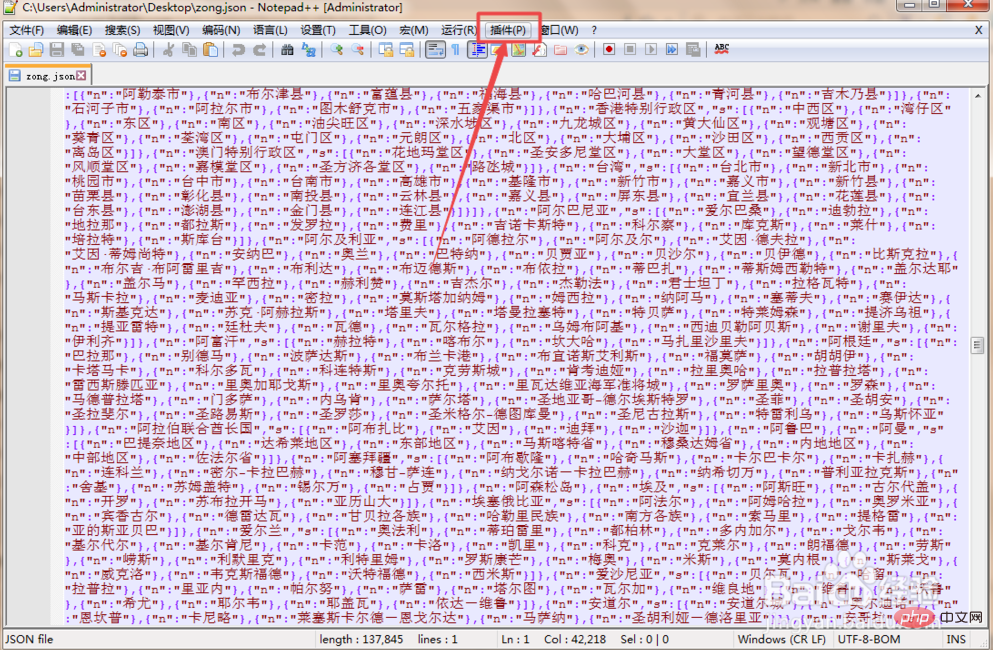 次に、現在のページのプラグイン メニュー オプションをクリックし、[プラグイン マネージャー] にマウスを置きます。表示されるメニューの [プラグイン マネージャーを表示] オプションをクリックし、表示されるサブメニューの [プラグイン マネージャーを表示] オプションをクリックします。
次に、現在のページのプラグイン メニュー オプションをクリックし、[プラグイン マネージャー] にマウスを置きます。表示されるメニューの [プラグイン マネージャーを表示] オプションをクリックし、表示されるサブメニューの [プラグイン マネージャーを表示] オプションをクリックします。
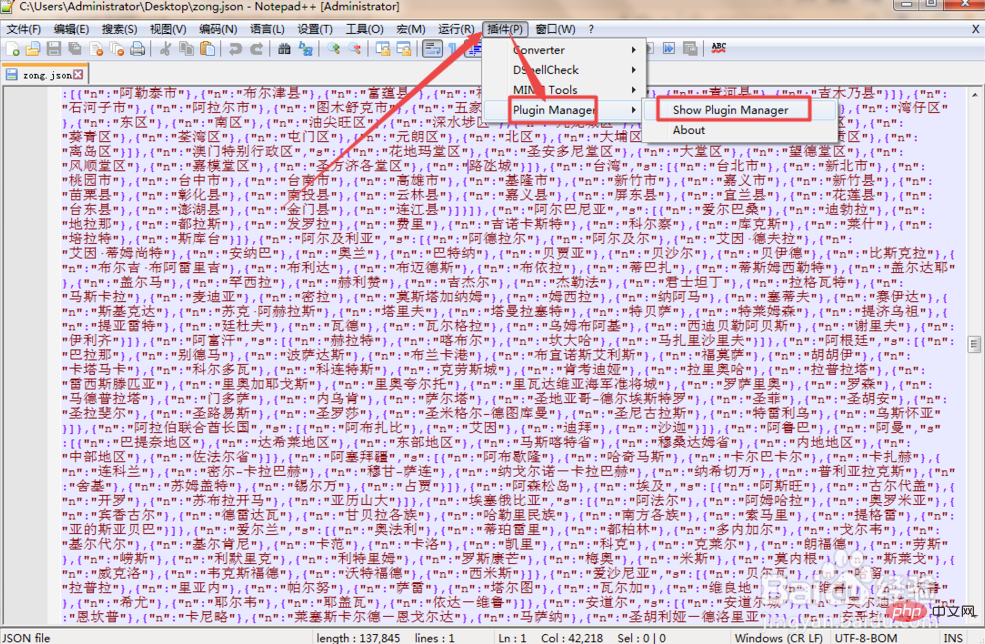 次に、ポップアップ ページで J[SON Viewer] オプションを見つけます。その前のボックスにチェックが入っていないことがわかります。
次に、ポップアップ ページで J[SON Viewer] オプションを見つけます。その前のボックスにチェックが入っていないことがわかります。
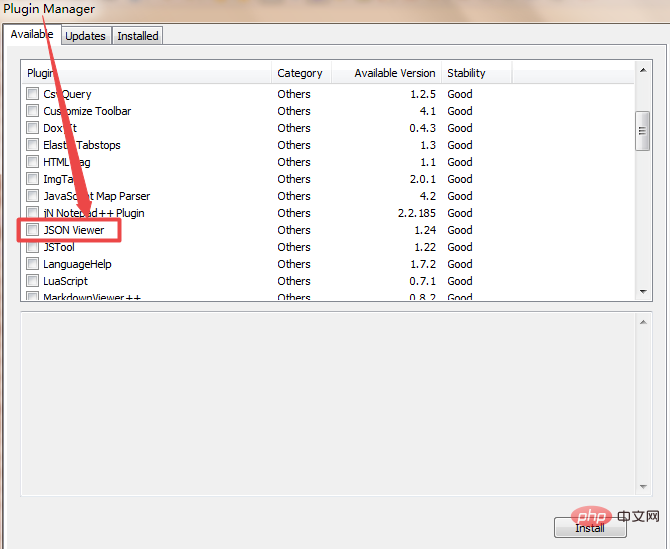
その前のボックスにチェックを入れて、右下隅の「インストール」ボタンをクリックすると、インストールが開始されます。完了すると、メモ帳エディタを再起動するためのプロンプト ウィンドウが表示されます。[はい] をクリックします。
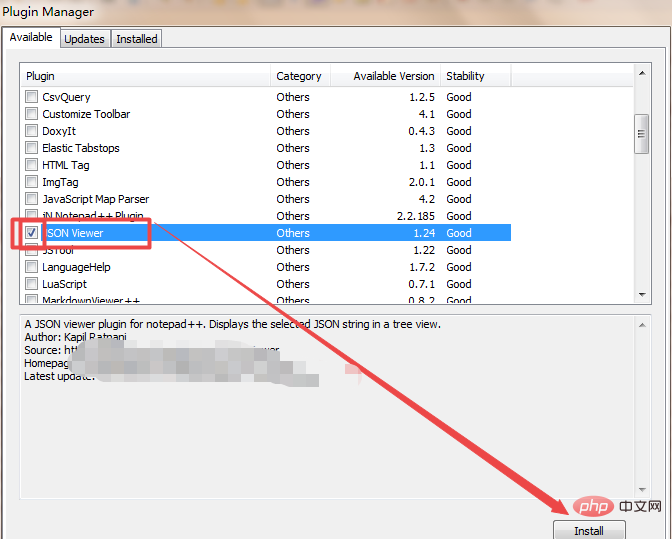
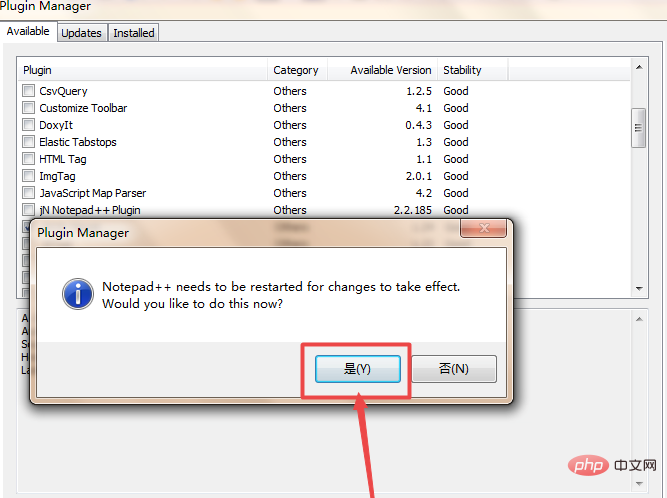
この時点で、メモ帳ページに戻り、プラグイン メニュー オプションをクリックします。もう一度クリックすると、メニューに追加の [JSON Viewer] オプションが表示されます。
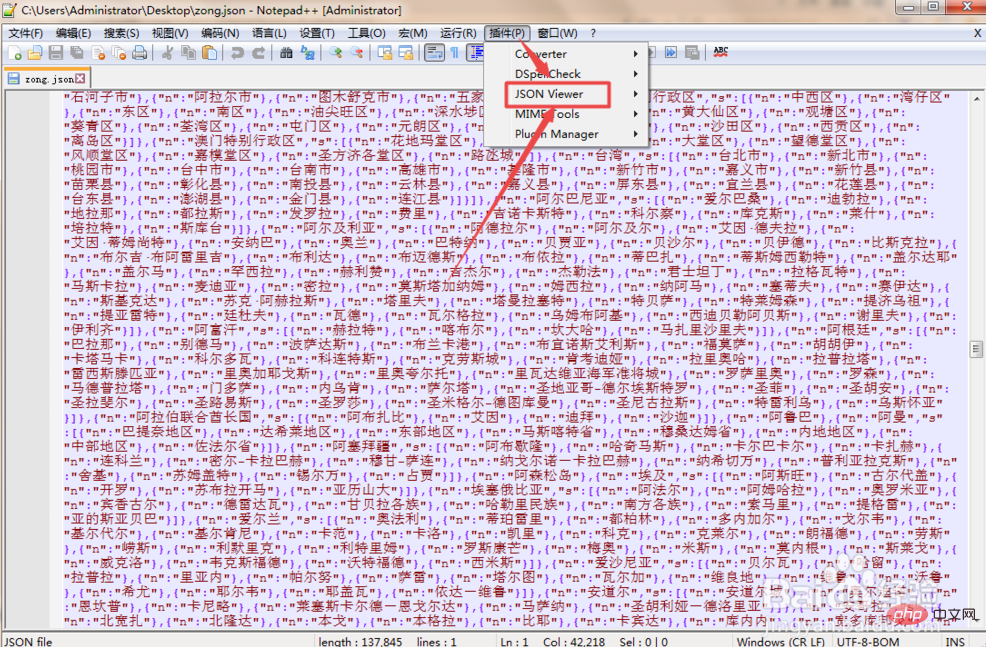 次に、[JSON Viewer] オプションにマウスを置き、表示されるサブメニューの [Format JSON] オプションをクリックするか、ショートカット キーを押します。先ほどまでの大きな文字列が非常に整然と並んでいるのがわかります。
次に、[JSON Viewer] オプションにマウスを置き、表示されるサブメニューの [Format JSON] オプションをクリックするか、ショートカット キーを押します。先ほどまでの大きな文字列が非常に整然と並んでいるのがわかります。
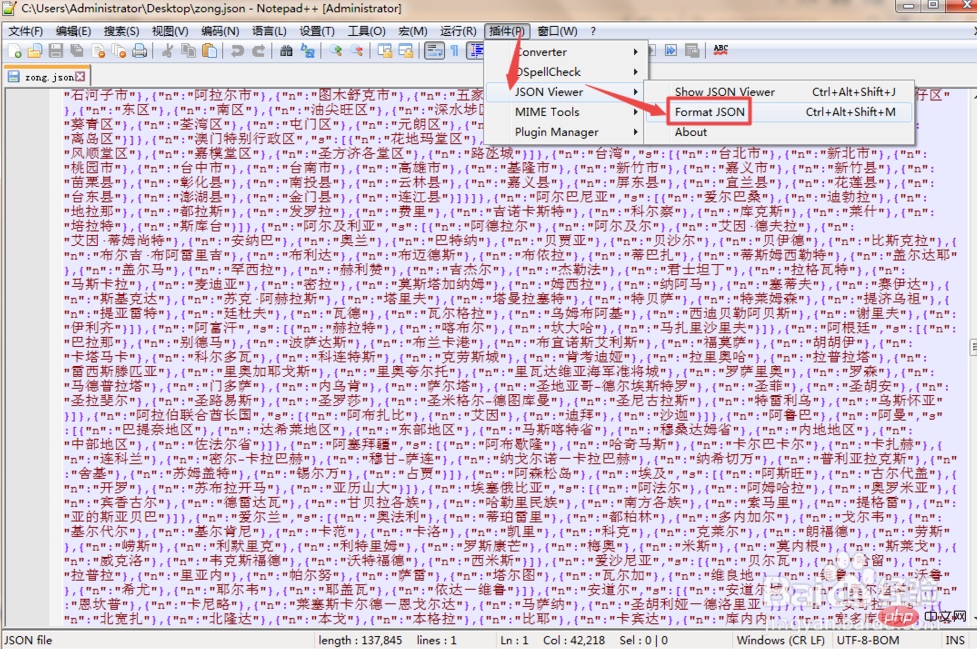
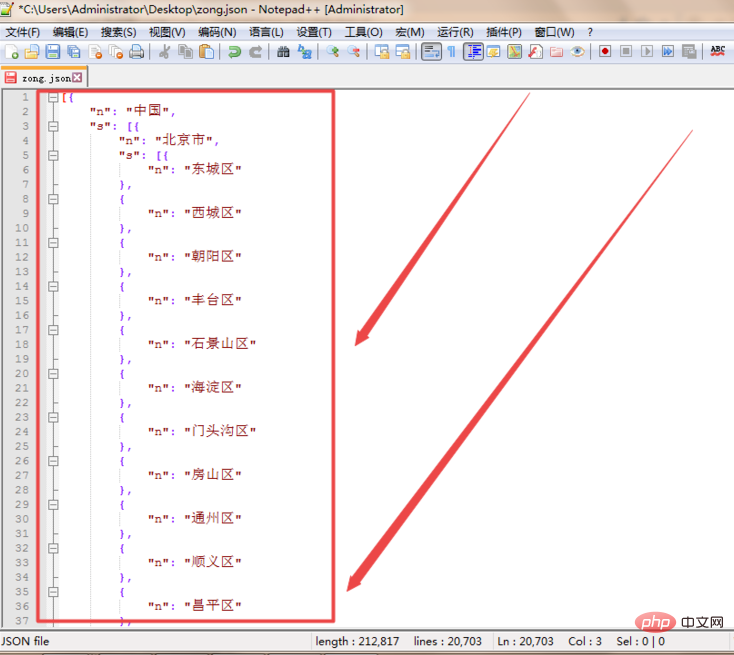
以上がメモ帳でjsonをフォーマットする方法の詳細内容です。詳細については、PHP 中国語 Web サイトの他の関連記事を参照してください。

ホットAIツール

Undresser.AI Undress
リアルなヌード写真を作成する AI 搭載アプリ

AI Clothes Remover
写真から衣服を削除するオンライン AI ツール。

Undress AI Tool
脱衣画像を無料で

Clothoff.io
AI衣類リムーバー

AI Hentai Generator
AIヘンタイを無料で生成します。

人気の記事

ホットツール

メモ帳++7.3.1
使いやすく無料のコードエディター

SublimeText3 中国語版
中国語版、とても使いやすい

ゼンドスタジオ 13.0.1
強力な PHP 統合開発環境

ドリームウィーバー CS6
ビジュアル Web 開発ツール

SublimeText3 Mac版
神レベルのコード編集ソフト(SublimeText3)

ホットトピック
 notepad++でフォーマットする方法
Apr 08, 2024 am 05:12 AM
notepad++でフォーマットする方法
Apr 08, 2024 am 05:12 AM
Notepad++ には、次のようなさまざまな書式設定オプションが用意されています: 1. 自動配置: Ctrl + A 選択後、編集 > 操作 > 配置; 2. インデント: Tab/Shift + Tab または設定で構成; 3. 改行: Ctrl + J/ Ctrl + Shift + J または設定で構成; 4. JSON 形式: Ctrl + Shift + F; 5. 大文字と小文字の変換、最初の文字の大文字化、重複行の削除、その他のオプション。
 notepad++で大きなファイルを開く方法
Apr 08, 2024 am 09:45 AM
notepad++で大きなファイルを開く方法
Apr 08, 2024 am 09:45 AM
Notepad++ を使用して大きなファイルを開くにはどうすればよいですか? Notepad++ を起動し、[ファイル] > [開く] をクリックし、ファイル ブラウザで大きなファイルを選択します。発生する可能性のある一般的な問題: ファイルの読み込みの遅さ、「ファイルが大きすぎます」エラー、メモリ不足、ファイルの破損。パフォーマンスを最適化する方法: プラグインを無効にする、設定を調整する、マルチスレッドを使用する。
 メモ帳で重複データを見つける方法
Apr 08, 2024 am 05:36 AM
メモ帳で重複データを見つける方法
Apr 08, 2024 am 05:36 AM
メモ帳で重複データを検索するには、次の手順を実行するだけです: 1. ファイルをロードします; 2. 「Ctrl + F」を押して「検索」ダイアログ ボックスを開きます; 3. テキストを入力して「すべて検索」オプションを選択します; 4. 「次へ」ボタンをクリックします; 5. 重複データを手動でマークまたはコピーします。
 notepad++でファイルを比較する方法
Apr 08, 2024 am 04:45 AM
notepad++でファイルを比較する方法
Apr 08, 2024 am 04:45 AM
Notepad++ では、比較プラグインをインストールすることでファイル比較を実行できます。具体的な手順は次のとおりです。 1. 比較プラグインをインストールする 2. ファイルを開く 3. 比較を開始する 4. 結果を分析する 5. 並べて比較、空白の無視、カスタム カラーなどの高度な機能を利用する
 メモ帳で 2 つのテキストを比較する方法
Apr 08, 2024 am 03:57 AM
メモ帳で 2 つのテキストを比較する方法
Apr 08, 2024 am 03:57 AM
メモ帳には、2 つのテキスト ファイル間の相違点を比較できるテキスト比較機能が用意されています。手順には次のものが含まれます: 1. 2 つのテキスト ファイルを開く; 2. 比較機能を有効にする; 3. ファイルを比較する; 4. 比較結果を表示する。
 メモ帳のフォントサイズを調整する方法
Apr 08, 2024 am 10:21 AM
メモ帳のフォントサイズを調整する方法
Apr 08, 2024 am 10:21 AM
次の手順に従って、メモ帳でフォント サイズを調整できます: 1. メモ帳を開きます; 2. [書式] メニューに移動します; 3. [フォント] オプションを選択します; 4. [フォント] ウィンドウで、[サイズ] を使用します。フィールドでフォント サイズを調整します; 5. [OK] ボタンをクリックして変更を適用します。
 notepad++でデフォルトのエンコーディングを設定する方法
Apr 08, 2024 am 05:21 AM
notepad++でデフォルトのエンコーディングを設定する方法
Apr 08, 2024 am 05:21 AM
この記事では、ファイルを開くときに特定のエンコーディングが自動的に使用されるように、Notepad++ のデフォルトのエンコーディングを設定する方法について説明します。具体的な手順は次のとおりです。 [エンコーディング] メニューをクリックし、[デフォルトのエンコーディングの設定] を選択します。 [デフォルトのエンコーディング] ダイアログ ボックスから、UTF-8 などの希望のエンコーディングを選択します。 「保存」ボタンをクリックして設定は完了です。
 notepad++ のインストールにはどのコンポーネントを選択する必要がありますか?
Apr 08, 2024 am 10:48 AM
notepad++ のインストールにはどのコンポーネントを選択する必要がありますか?
Apr 08, 2024 am 10:48 AM
Notepad++ コンポーネントをインストールするときは、次の必須コンポーネントを選択することをお勧めします: NppExec、Compare、Multi-Edit、Spell Checker、XML Tools。オートコンプリート、列エディター、DSpellCheck、Hex エディター、プラグイン マネージャーなど、特定の機能を強化するためにオプションのコンポーネントを使用できます。コンポーネントをインストールする前に、頻繁に使用される機能を特定し、互換性と安定性を考慮してください。不要な混乱を避けるために、必要なコンポーネントのみをインストールしてください。






